Создание хранилища SQL
Администраторы рабочей области и достаточно привилегированные пользователи могут настраивать хранилища SQL и управлять ими. В этой статье описывается создание, изменение и мониторинг существующих хранилищ SQL.
Вы также можете создавать хранилища SQL с помощью API хранилища SQL или Terraform.
Databricks рекомендует использовать бессерверные хранилища SQL при наличии.
Примечание.
Большинство пользователей не могут создавать хранилища SQL, но могут перезапустить любое хранилище SQL, к которому они могут подключиться. См. статью "Подключение к хранилищу SQL".
Требования
В хранилищах SQL имеются следующие требования:
Чтобы создать хранилище SQL, необходимо быть администратором рабочей области или пользователем с неограниченными разрешениями на создание кластера.
Прежде чем создать бессерверное хранилище SQL в регионе , поддерживающем эту функцию, может потребоваться выполнить действия. См. раздел "Включить бессерверные хранилища SQL".
Для классических или профессиональных хранилищ SQL учетная запись Azure должна иметь достаточную квоту виртуального ЦП. Квота виртуальных ЦП по умолчанию обычно подходит для создания бессерверного хранилища SQL, но может быть недостаточно для масштабирования хранилища SQL или создания дополнительных хранилищ. Дополнительные сведения о квоте виртуального ЦП Azure для классических и профессиональных хранилищ SQL см. в статье "Обязательный квота виртуальных ЦП Azure" для классических и профессиональных хранилищ SQL. Вы можете запросить дополнительную квоту виртуальных ЦП. У вашей учетной записи Azure может быть ограничение на квоту виртуальных ЦП, которую можно запросить. Для получения дополнительных сведений обратитесь к группе учетной записи Azure.
Создание хранилища SQL
Чтобы создать хранилище SQL с помощью веб-интерфейса:
- Щелкните "Хранилища SQL" на боковой панели.
- Нажмите кнопку "Создать хранилище SQL".
- Введите имя хранилища.
- (Необязательно) Настройка параметров хранилища. См. раздел "Настройка параметров хранилища SQL".
- (Необязательно) Настройте дополнительные параметры. Дополнительные параметры см. в разделе "Дополнительные параметры".
- Нажмите кнопку Создать.
- (Необязательно) Настройте доступ к хранилищу SQL. См. раздел "Управление хранилищем SQL".
Созданный склад запускается автоматически.
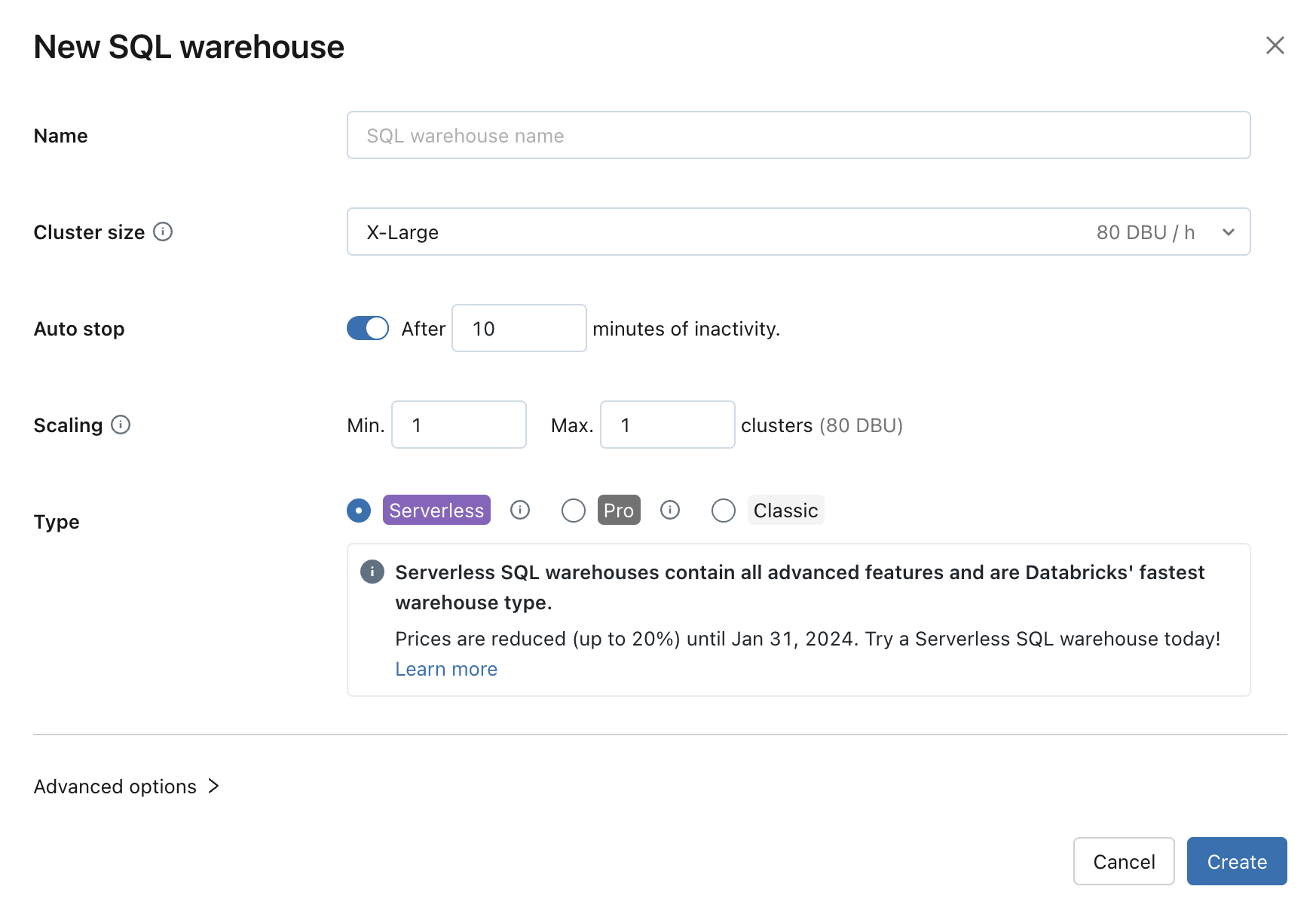
Настройка параметров хранилища SQL
При создании или редактировании хранилища SQL можно изменить следующие параметры:
Размер кластера представляет размер узла драйвера и количество рабочих узлов, связанных с кластером. Значение по умолчанию — X-Large. Чтобы уменьшить задержку запросов, увеличьте размер.
Автоматическая остановка определяет, останавливается ли хранилище после указанного периода неактивности в минутах. Неактивные хранилища SQL продолжают потреблять единицы Databricks и ресурсы экземпляра облака до тех пор, пока не будут остановлены.
- Хранилища pro и классического SQL: по умолчанию используется 45 минут, что рекомендуется для типичного использования. Минимальное значение — 10 минут.
- Бессерверные хранилища SQL: по умолчанию используется 10 минут, что рекомендуется для типичного использования. Минимальное значение составляет 5 минут при использовании пользовательского интерфейса. Обратите внимание, что вы можете создать бессерверное хранилище SQL с помощью API хранилищ SQL, в этом случае можно задать значение автоматической остановки не более 1 минуты.
Масштабирование задает минимальное и максимальное количество кластеров, которые будут использоваться для запроса. Значение по умолчанию — минимальное и не более одного кластера. Можно увеличить максимальное количество кластеров, если требуется обрабатывать более параллельных пользователей для данного запроса. Azure Databricks рекомендует кластер для каждых 10 одновременных запросов.
Для обеспечения оптимальной производительности Databricks периодически перезапускает кластеры. В период перезапуска может временно появиться число кластеров, превышающее максимальное значение, так как Databricks перемещает новые рабочие нагрузки в новый кластер и ожидает перезапуска старого кластера до тех пор, пока все открытые рабочие нагрузки не будут завершены.
Тип определяет тип склада. Если в учетной записи включен бессерверный режим, бессерверный используется по умолчанию. Сведения о типах хранилища SQL см. в списке.
Дополнительные параметры
Настройте следующие расширенные параметры, разверните область "Дополнительные параметры " при создании нового хранилища SQL или изменении существующего хранилища SQL. Эти параметры также можно настроить с помощью API хранилища SQL.
Теги: теги позволяют отслеживать стоимость облачных ресурсов, используемых пользователями и группами в вашей организации. Теги указываются в виде пар "ключ-значение".
Каталог Unity: если каталог Unity включен для рабочей области, он используется по умолчанию для всех новых хранилищ в рабочей области. Если каталог Unity не включен для рабочей области, этот параметр не отображается. См. статью Что такое Unity Catalog?
Канал: используйте канал предварительной версии для тестирования новых функций, включая запросы и панели мониторинга, прежде чем он станет стандартом Databricks SQL.
Заметки о выпуске перечислены в последней предварительной версии.
Внимание
Databricks для создания рабочих нагрузок рекомендует использовать предварительную версию. Так как только администраторы рабочей области могут просматривать свойства хранилища, включая его канал, рекомендуется указывать, что хранилище Databricks SQL использует предварительную версию в имени этого хранилища, чтобы запретить пользователям использовать его для рабочих рабочих нагрузок.
Управление хранилищем SQL
Администраторы рабочей области и использование с правами CAN MANAGE в хранилище SQL могут выполнять следующие задачи в существующем хранилище SQL:
Чтобы остановить запущенное хранилище, щелкните значок остановки рядом с хранилищем.
Чтобы запустить остановленное хранилище, щелкните значок запуска рядом с хранилищем.
Чтобы изменить хранилище, щелкните меню
 кебаб и нажмите кнопку "Изменить".
кебаб и нажмите кнопку "Изменить".Чтобы добавить и изменить разрешения, щелкните меню
 кебаб и выберите пункт "Разрешения".
кебаб и выберите пункт "Разрешения".- Назначение может использоваться пользователям, которым требуется выполнять запросы на складе.
- Назначение возможности мониторинга для пользователей, которые могут устранять неполадки и оптимизировать производительность запросов. Может отслеживать разрешения, позволяющие пользователям отслеживать хранилища SQL, включая журнал запросов и профили запросов. Эта функция предоставляется в режиме общедоступной предварительной версии.
- Назначение может управлять пользователями, ответственными за размер хранилища SQL, и принимать решения об ограничениях.
- Владелец автоматически применяется к создателю хранилища SQL.
Дополнительные сведения о уровнях разрешений см. в статье aCL хранилища SQL.
- Назначение может использоваться пользователям, которым требуется выполнять запросы на складе.
Чтобы обновить хранилище SQL до бессерверного, щелкните меню
 кебаб, а затем нажмите кнопку "Обновить до бессерверного".
кебаб, а затем нажмите кнопку "Обновить до бессерверного".Чтобы удалить хранилище, щелкните меню
 кебаб, а затем нажмите кнопку "Удалить".
кебаб, а затем нажмите кнопку "Удалить".
Примечание.
Обратитесь к представителю Databricks, чтобы восстановить удаленные хранилища в течение 14 дней.